Genesis Reborn on yksi monista suosituista streaming Kodi -sovelluksistakeskittynyt elokuvien ja TV-ohjelmien suoratoistoon. Se tarjoaa etenkin erittäin teräväpiirtoista suoratoistoa tuetulle sisällölle, mikä varmasti miellyttää niitä, joille on viimeisimmät 4K-näytöt ja näytöt.

Nimensä "Reborn" -osa johtuusovellukset, joihin se perustuu, joihin sisältyy Genesis ja Exodus. Vaikka nämä ovat erittäin suosittuja Kodi-lisäosia, jotka palvelevat samaa tarkoitusta, Genesis Reborn pyrkii olemaan paljon parempi vaihtoehto kuin edeltäjänsä. Tarpeistasi riippuen se voi vain onnistua siinä!
Tämän lisäosan on kehittänyt Jesus Box Mediajoukkue, joka vastaa myös Flixnet-lisäosasta (sovellus, jolla on samanlainen tarkoitus, mutta keskittyy voimakkaammin elokuviin). Genesis Reborn antaa sinun katsella kaikenlaisia elokuvia ja TV-ohjelmia, mutta se ei auta sinua välttämään suoratoistoon mahdollisesti liittyviä tekijänoikeuslakkoja ja seurantaa.
Vaikka Addictive Tips -palvelussa ei koskaan anteeksistreaming tekijänoikeuksin suojattua materiaalia, puolustamme lukijoidemme yksityisyyttä. Ennen kuin puhumme Genesis Reborn -sovelluksen asentamisesta, osoitamme sinulle, kuinka VPN voi auttaa sinua välttämään ongelmia, jos törmäät vahingossa laittomaan sisältöön, kun käytät Kodin monia kolmannen osapuolen lisäosia.
Kuinka saada ILMAINEN VPN 30 päiväksi
Jos tarvitset VPN: n hetkeksi esimerkiksi matkustessasi, voit saada korkeimmalle luokitellulle VPN: lle ilmaiseksi. ExpressVPN sisältää 30 päivän rahat takaisin -takuun. Sinun on maksettava tilauksesta, se on tosiasia, mutta se sallii täysi käyttöoikeus 30 päiväksi ja peruutat sitten täyden hyvityksen. Heidän ei-kysytyt peruutuskäytännöt täyttävät sen nimen.
Ennen lataamista: Hanki hyvä VPN
VPN tai Virtual Private Network onvälttämätön työkalu online-yksityisyyden ylläpitämiseen. Kun kaikki uutiset rikollisista, hallituksen valvonnasta ja verkon puolueettomuudesta ovat tulossa, ihmiset ryhtyvät lisätoimiin varmistaakseen, että he ja heidän tietonsa ovat turvassa uteliailta.
Kun sitä käytetään turvallisempien selauskäytäntöjen kanssa,voit levätä paljon helpommin tietäen, että online-toimintaasi ei ole läheskään jäljitettävissä kovien salaus- ja reitityskerrosten ansiosta välityspalvelimien maailmanlaajuisen verkon kautta. Riippumatta siitä, haluatko välttää tarkastamista yliarvioimalla hallituksia / Internet-palveluntarjoajia tai haluatko ohittaa vain maantieteellisesti lukitun sisällön, VPN tekee vain tempun.
Kuka on paras?
Parhaat VPN-palveluntarjoajat eivät pidä lokiasimetatiedot tai aktiviteetit, tarjoavat kattavan asiakastuen, mahdollistavat erilaisia maksutapoja, kuten Bitcoin, ja tarjoavat turvallisen salauksen tinkimättä nopeudesta. Markkinoilla on monia vaihtoehtoja (mukaan lukien joukko ilmaisia VPN-verkkoja, jotka keräävät tietosi ja myyvät ne voittoa varten), mutta suosittelemme IPVanishia.
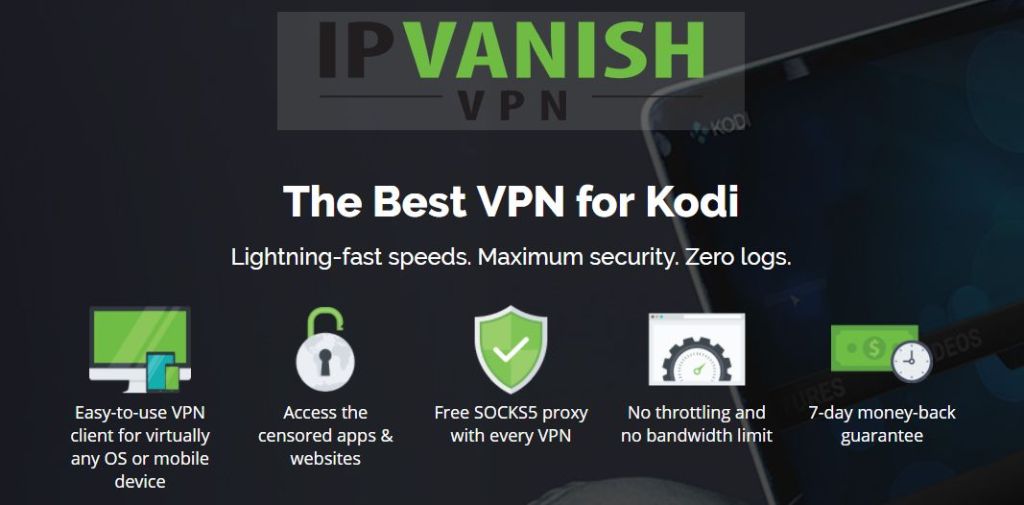
Vaikka joudut maksamaan pienen kuukausittainliittymämaksu, saamasi palvelu on korvaamaton. Tietosi ja toiminta on täysin suojattu 256-bittisellä AES-salauksella, DNS-vuodonsuojauksella ja tiukalla nollaliikenteen kirjauskäytännöllä. Rakastat nopeita verkonopeuksia ja laajaa pääsyä yli 850 palvelimelle 60 maassa ympäri maailmaa. Lisäksi IPVanish tarjoaa:
- Nopea ja helppokäyttöinen ohjelmisto käytännöllisesti katsoen mille tahansa laitteelle, mukaan lukien tablet-laitteet, tietokoneet, älypuhelimet ja jopa Chromebookit.
- Asiakastuki, joka on käytettävissä ympäri vuorokauden, jos jotain menee pieleen.
- Rajoittamaton kaistanleveys, nolla nopeuden rajat ja ilman liikenteen rajoituksia.
Ja mikä tärkeintä, ne toimivat kaikkien Kodi-lisäosien, rakennusten ja arkistojen kanssa, joita olemme testanneet tähän mennessä.
IPvanish tarjoaa 7 päivän rahat takaisin -takuun, mikä tarkoittaa, että sinulla on viikko testata sitä riskittömästi. Huomatkaa että Addictive Tips -lukijat voivat säästää 60% täällä IPVanish-vuosisuunnitelmassa, laskemalla kuukausittainen hinta vain 4,87 dollariin kuukaudessa.

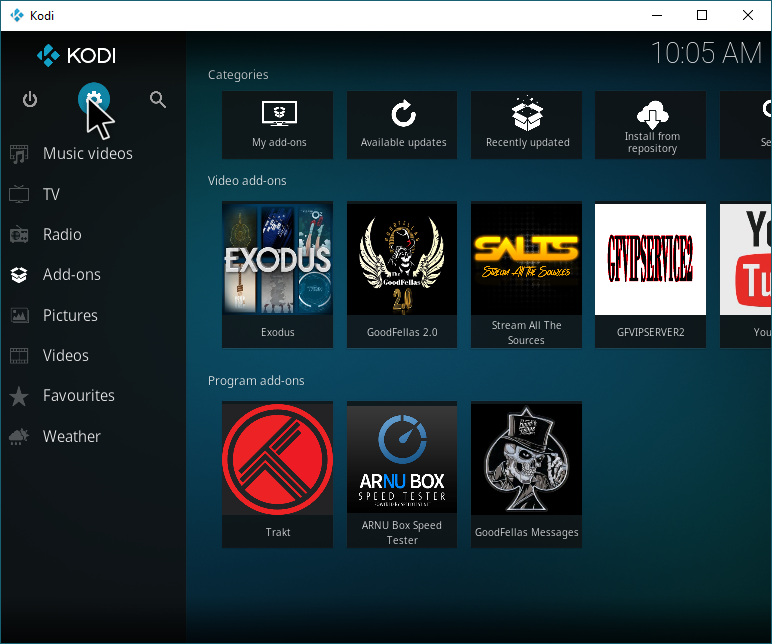
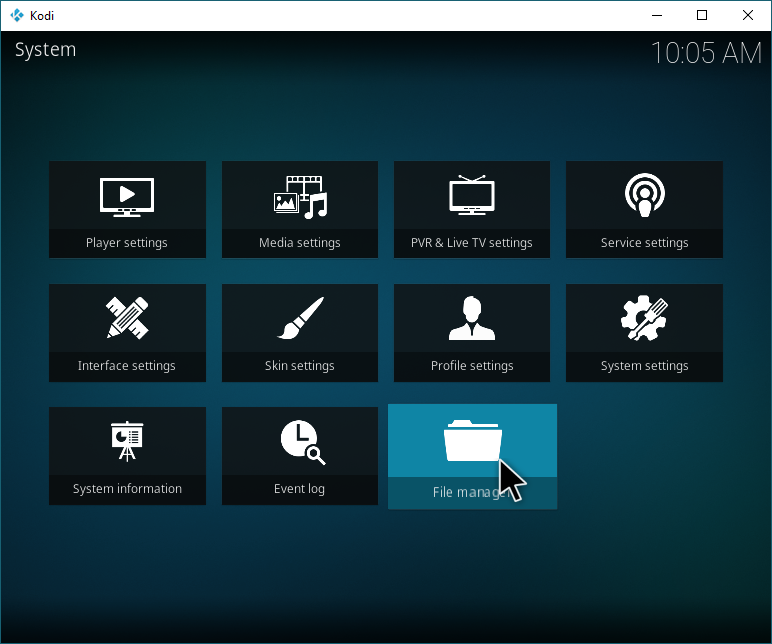
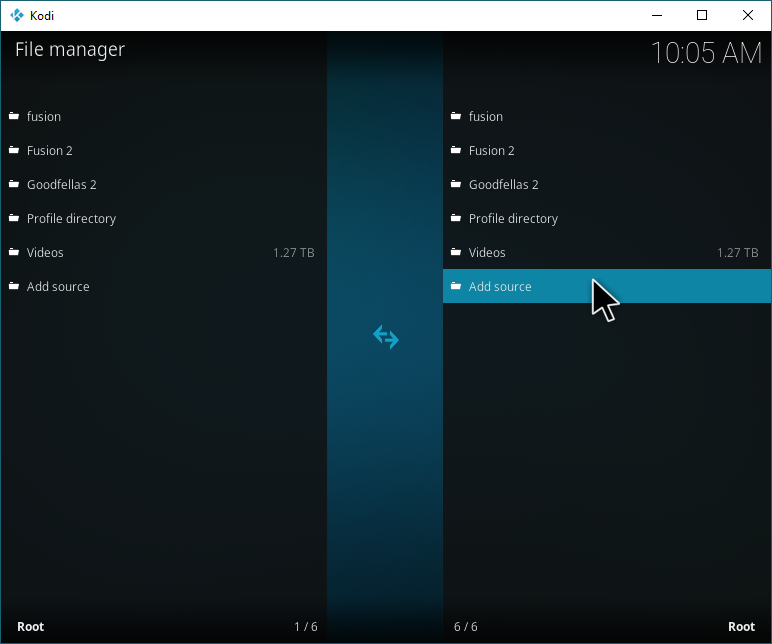
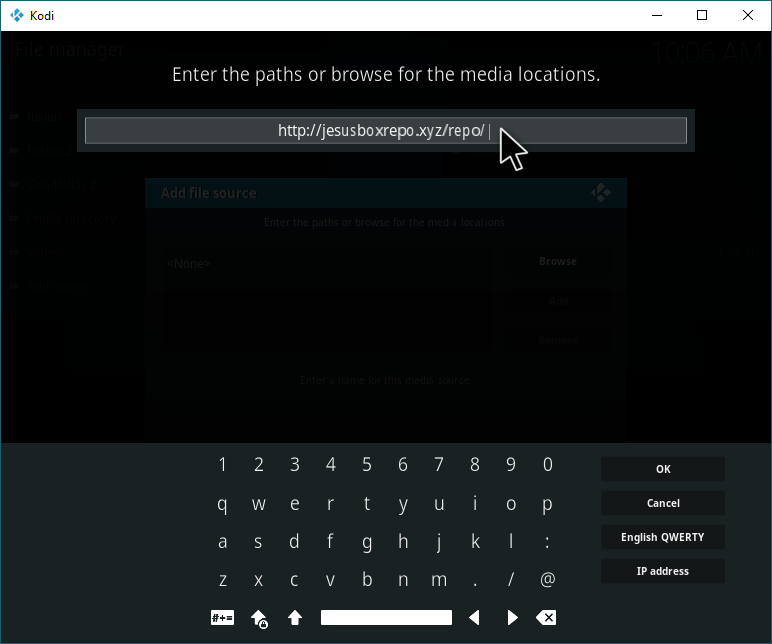
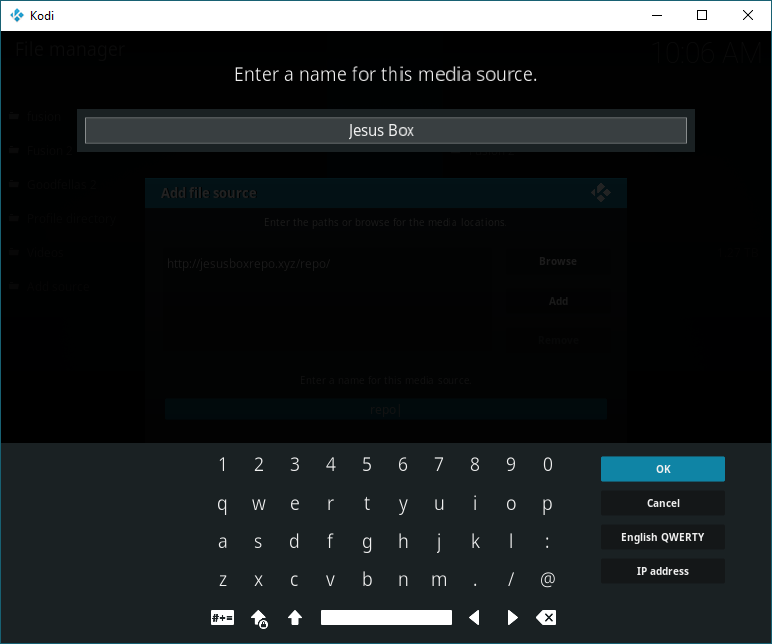
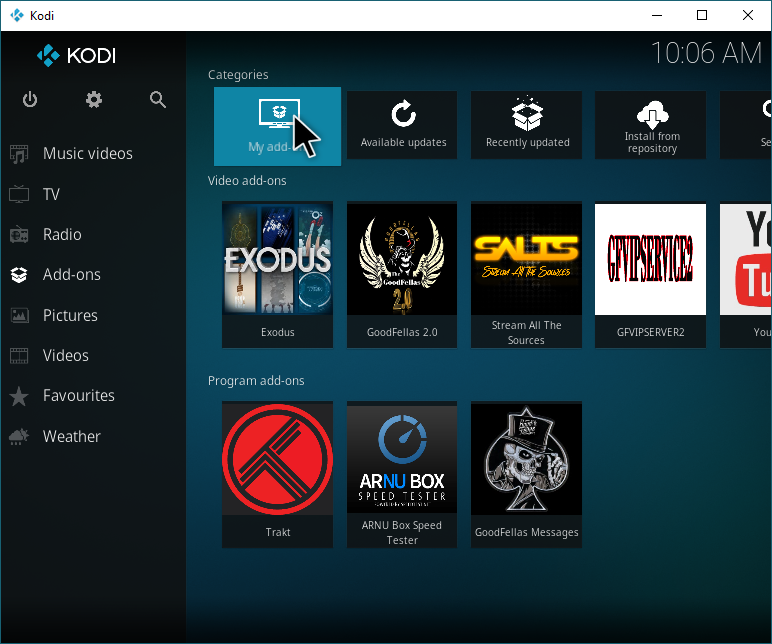
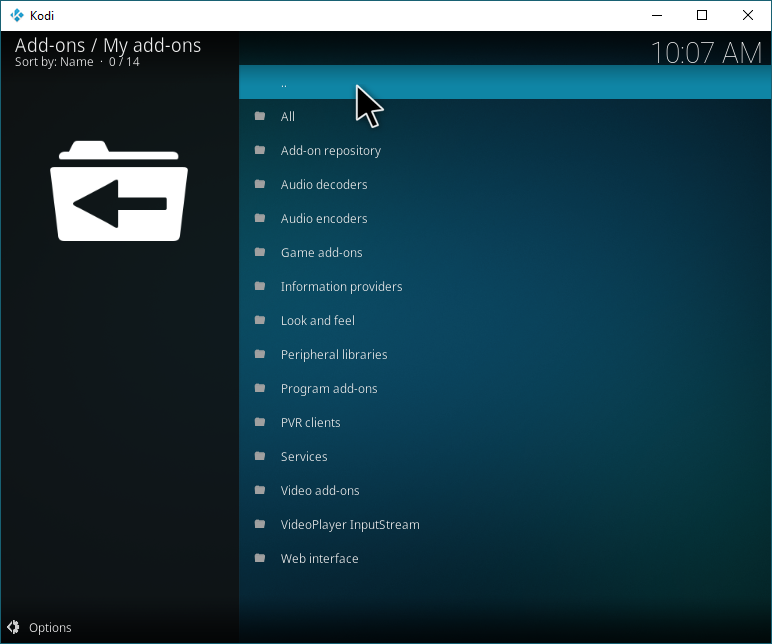
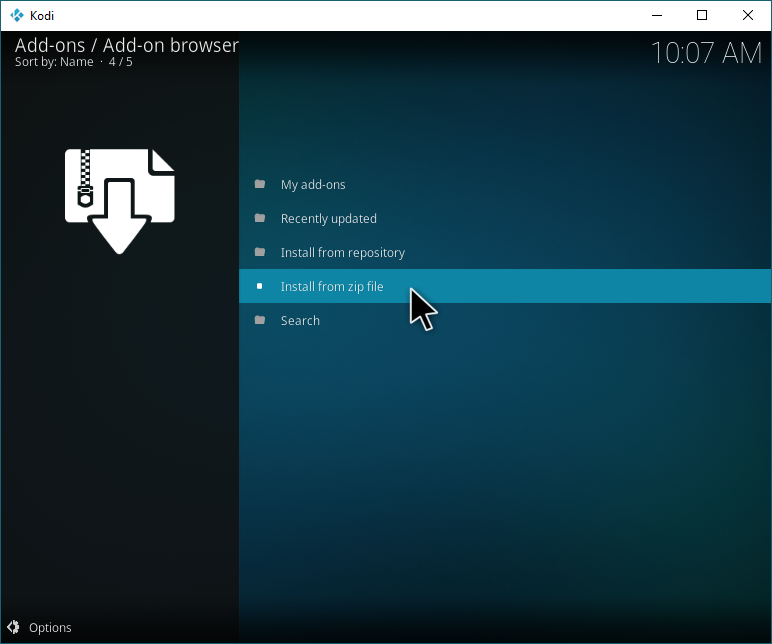

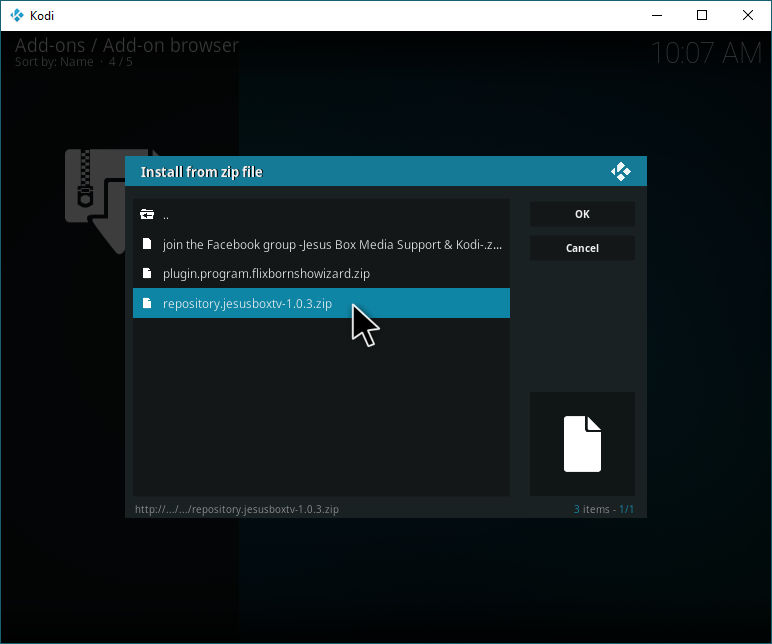
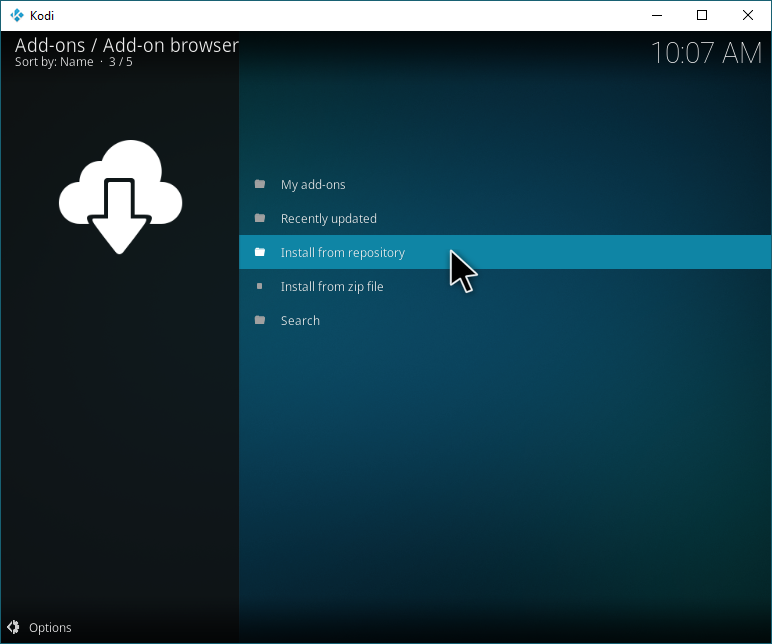
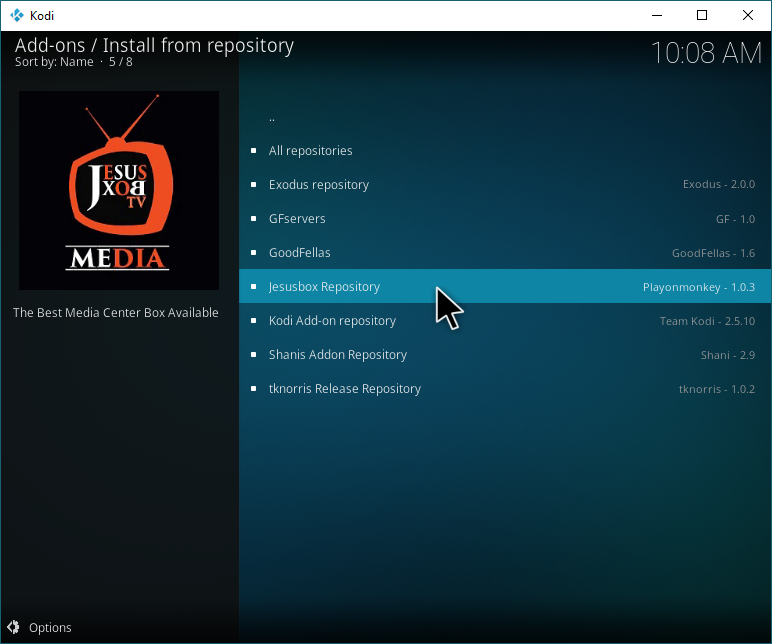
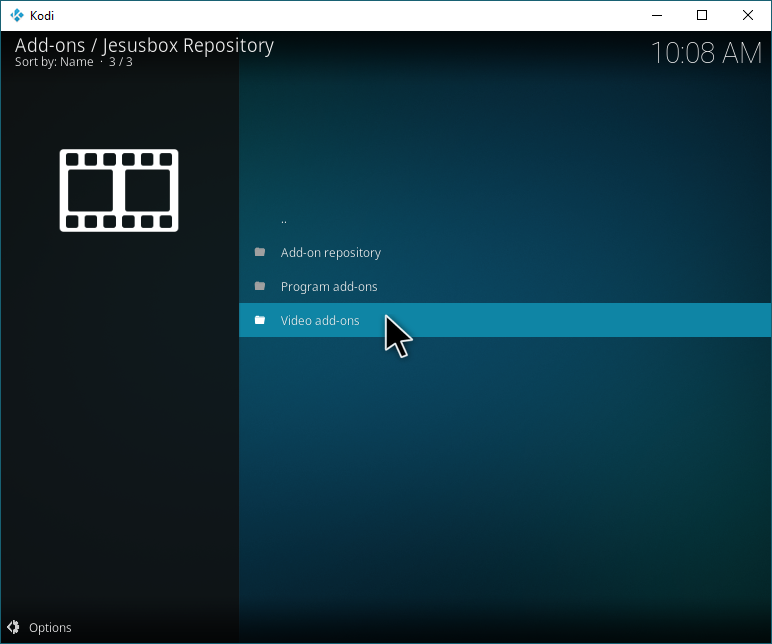
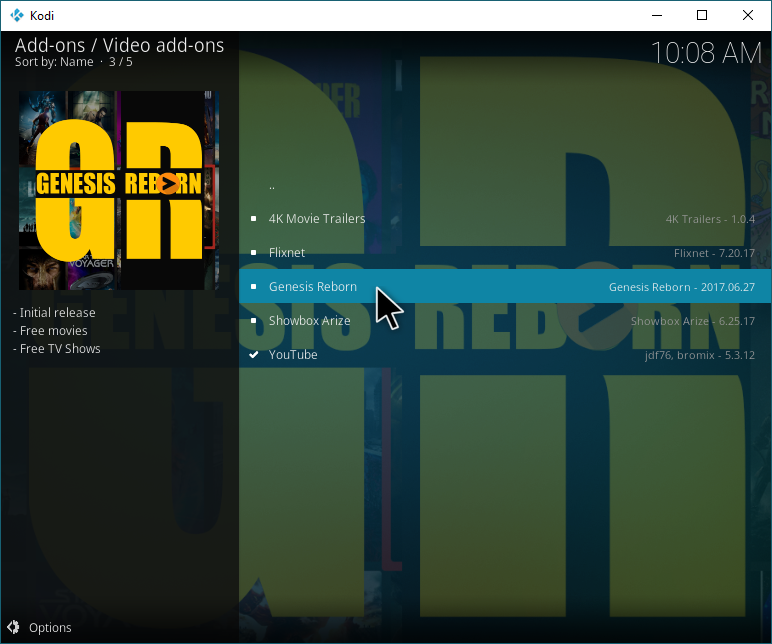
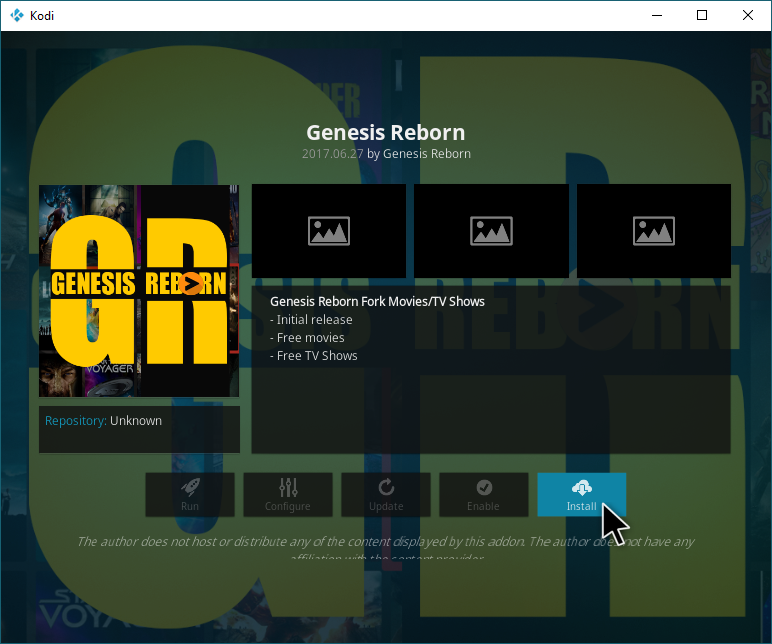
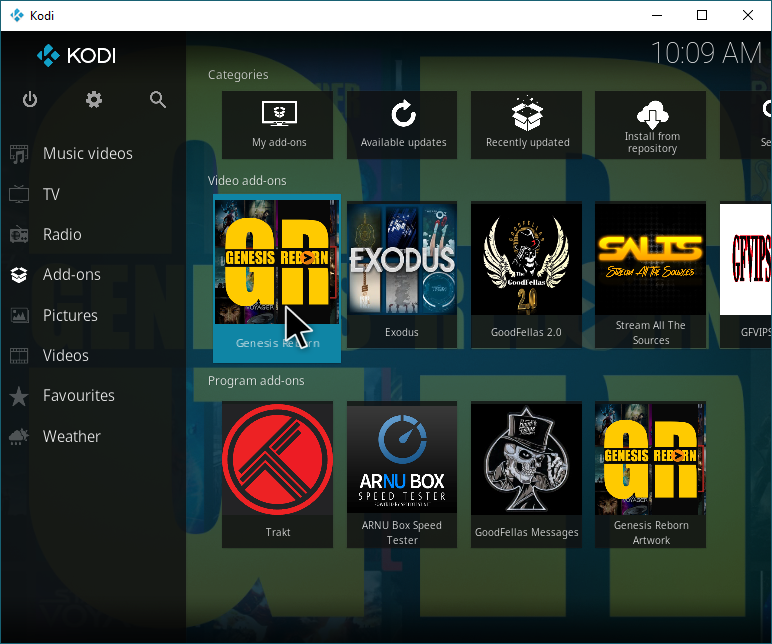












Kommentit